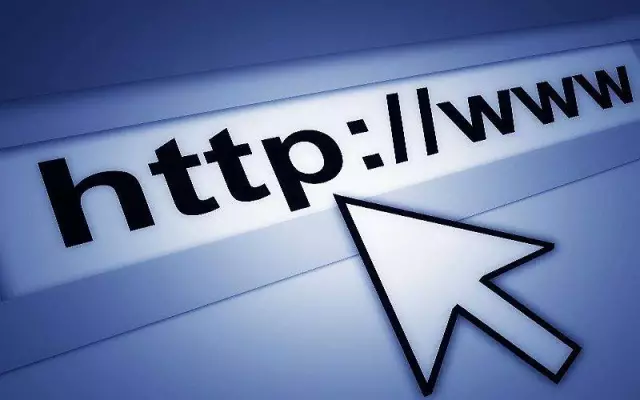- Autor Lauren Nevill [email protected].
- Public 2023-12-16 18:55.
- Ostatnio zmodyfikowany 2025-01-23 15:23.
Internet kablowy to forma szybkiego dostępu do Internetu. Jedną z zalet Internetu kablowego jest możliwość jednoczesnego podłączenia wielu komputerów do sieci za pomocą routera. Pozostaje tylko dowiedzieć się, jak poprawnie skonfigurować połączenie.

Niezbędny
- - komputer;
- - modem;
- - Kabel Ethernet;
- - router bezprzewodowy (opcjonalnie).
Instrukcje
Krok 1
Podłącz jeden koniec przewodu Ethernet do odpowiedniego złącza z tyłu modemu. Podłącz drugi koniec do komputera. Gdy modem jest podłączony do sieci, zielony wskaźnik na jego panelu przednim powinien zacząć migać. Kliknij ikonę „Połącz z siecią” i wprowadź informacje rejestracyjne. Kliknij dwukrotnie skrót przeglądarki internetowej, takiej jak Firefox, Internet Explorer lub Safari na pulpicie komputera, aby zakończyć połączenie.
Krok 2
Nawiąż połączenie bezprzewodowe (jeśli Twój dostawca usług internetowych zapewnia tę usługę).
W tym celu podłącz kabel Ethernet do odpowiedniego gniazda z tyłu modemu kablowego. Podłącz drugi koniec do routera bezprzewodowego. Upewnij się, że zasilacze routera i modemu są podłączone i działają prawidłowo. Poczekaj, aż urządzenia zaalarmują zielone diody LED.
Krok 3
Kliknij ikonę Wi-Fi na pulpicie komputera, jeśli jest on bezprzewodowy i chcesz się z nim połączyć. Większość laptopów jest już dostarczana z tą funkcją. Na komputerze z systemem Windows zwróć uwagę na małą ikonę anteny z małymi zielonymi falami wokół niej w prawym dolnym rogu ekranu. W systemie Mac OS X zwróć uwagę na małą ikonę w prawym górnym rogu ekranu, która jest serią małych, zakrzywionych linii.
Krok 4
Wybierz „Włącz Wi-Fi” lub „Połącz z siecią bezprzewodową” z menu opcji, które pojawia się po kliknięciu ikony. Użytkownicy systemu Windows mogą kliknąć tę ikonę prawym przyciskiem myszy.
Krok 5
Wpisz nazwę routera na liście dostępnych sieci bezprzewodowych i kliknij na niego. Domyślnie może to być jego znak towarowy, na przykład Cisco lub Linksys. Wprowadź hasło, aby uzyskać dostęp do zabezpieczonej sieci i kliknij przycisk „Połącz”.